Создание базы данных с помощью мастера
Чтобы создать новую базу данных, нужно запустить программу Microsoft Access и активизировать команду Создать базу данных меню Файл.
В появившемся на экране окне Создание следует выбрать вкладку новая база данных. На экране (рис.2.6) появится список баз данных предлагаемых мастером.
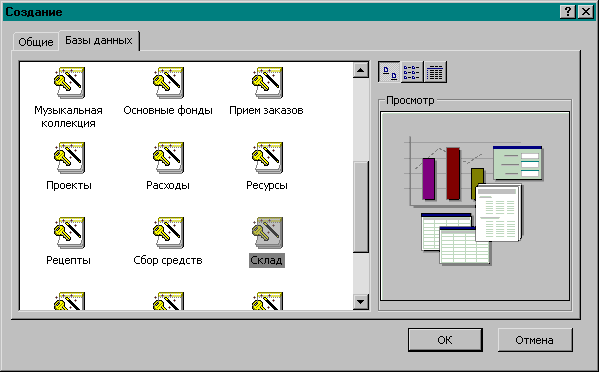 |
Рис. 2.6. Окно Создание для выбора базы данных
Выберите из списка соответствующий вариант и подтвердите свой выбор нажатием кнопки ОК.
В диалоговом окне Файл новой базы данных выберите из раскрывающегося списка папку, в которой будет хранится файл базы данных. а в поле Имя файла введите имя базы и нажмите кнопку Создать.
В открывшемся диалоговом окне (рис.2.7) нажмите кнопку Далее чтобы перейти к следующему шагу в работе мастера.
В результате откроется диалоговое окно (рис. 2.8) для определения таблиц и списка полей создаваемой базы данных. В этом окне диалога следует внимательно изучить информацию о структуре базы данных и в случае необходимости внести соответствующие коррективы в поля Таблицы базы данных и Поля таблицы.
 |
Рис 2.7. Создание базы данных
Выделенной в правой части окна таблице соответствует список полей, размещенный в правой части диалогового окна. Устанавливая или снимая флажки для полей, выберите перечень полей таблицы. Завершив диалог, нажмите кнопку Далее.
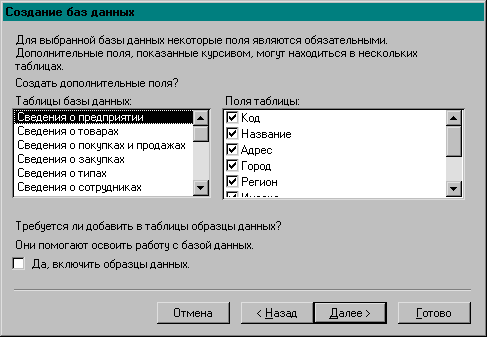 |
Рис. 2.8. Окно для выбора списка полей
В следующем диалоговом окне (рис. 2.9) выберите из предложенных вариантов вид оформления экрана и нажмите кнопку Далее.
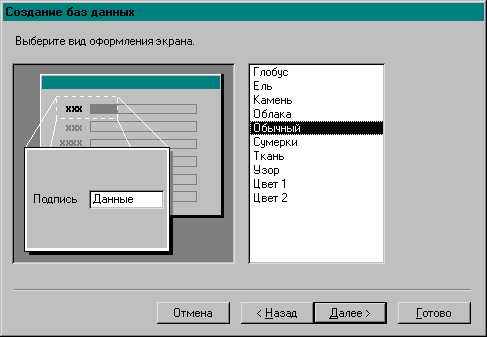 |
Рис 2.9. Окно для выбора вида оформления экрана
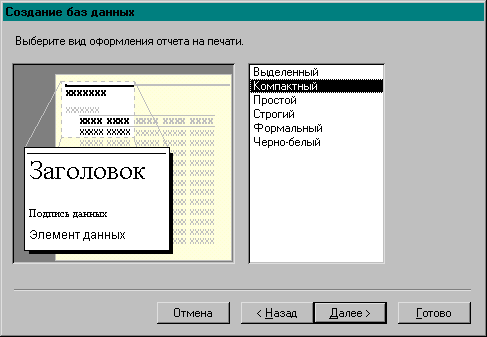 |
В открывшемся затем диалоге мастера создания базы данных следует определить вид создаваемых для базы данных отчетов (рис. 2.10). Выбрав соответствующий вид, нажмите кнопку Далее.
Рис. 2.10. Окно для выбора вида оформления отчета
На следующем шаге работы мастера появляется диалоговое окно
(рис. 2.11), в котором можно задать название базы данных и логотип компании, котрый будет появляться во всех создаваемых отчетах. Логотип следует выбрать из имеющихся графических файлов. Для того, чтобы выбранный логотип появлялся во всех генерируемых отчетах, следует в поле Добавить рисунок во все отчеты? установить флажок Да.
 |
Рис.2.11. Окно для задания названия базы данных
На завершающем этапе работы мастера, нажав кнопку Готово, вы запускаете мастер на создание базы данных с выбранными вами параметрами. Чтобы изменить некоторые параметры, следует использовать кнопку Назад.
После завершения процесса создания мастером базы данных, можно приступить к загрузке таблиц базы данных, просмотра форм и отчетов.
Если же результаты работы мастера вас не устраивают, можно создать пустую базу данных и добавить в нее такие таблицы, формы, запросы, отчеты, макросы и модули, которые бы удовлетворяли сформулированным вами критериям.
Некоторые аспекты создания таблиц и запросов базы данных будут рассмотрены в последующих параграфах на примере создания базы данных Товарная база.
Дата добавления: 2016-01-03; просмотров: 1441;
